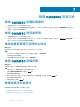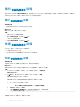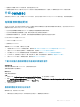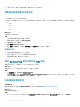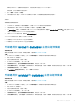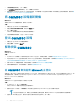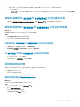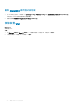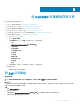Install Guide
7 在準備安裝程式頁面上,按一下安裝。
8 在 InstallShield 精靈已完成頁面上,按一下完成以完成安裝。
9 刪除適用於 SCVMM 的 OMIMSSC 主控台延伸模組,然後重新匯入該主控台延伸模組。如需移除主控台的相關資訊,請參閱移
除適用於 SCVMM 的 OMIMSSC 主控台延伸模組。
將 OMIMSSC 設備重新開機
關於此工作
若要將 OMIMSSC 設備重新開機,請執行下列步驟:
步驟
1 啟動並登入至 OMIMSSC 設備虛擬機器。
2 瀏覽至將此虛擬設備重新開機,然後按下 Enter 鍵。
3 按一下是加以確認。
OMIMSSC 設備便會連同所有必要的服務重新啟動。
4 待虛擬機器重新啟動後,再登入 OMIMSSC 設備。
登出 OMIMSSC 設備
1 啟動並登入至 OMIMSSC 設備虛擬機器。
2 瀏覽至登出,然後按下 Enter 鍵。
解除安裝 OMIMSSC
關於此工作
解除安裝 OMIMSSC:
步驟
1 從 OMIMSSC 系統管理入口網站取消註冊 OMIMSSC 主控台。如需更多資訊,請參閱取消註冊 OMIMSSC 主控台。
2 為已註冊的 Microsoft 主控台解除安裝 OMIMSSC 主控台延伸模組。如需更多資訊,請參閱解除安裝適用於 SCCM 的 OMIMSSC
主控台延伸模組或解除安裝適用於 SCVMM 的 OMIMSSC 主控台延伸模組。
3 移除 OMIMSSC 設備虛擬機器。如需更多資訊,請參閱移除 OMIMSSC 設備虛擬機器。
4 移除設備專屬的帳戶。如需更多資訊,請參閱其他解除安裝工作。
從 OMIMSSC 取消註冊 Microsoft 主控台
如果您在一個 OMIMSSC 設備中註冊了多個 Microsoft 主控台,則取消註冊其中一個主控台之後,仍然可以繼續使用 OMIMSSC。如
要完整解除安裝,請參閱《OpenManage Integration for Microsoft System Center Installation Guide》(OpenManage Integration for
Microsoft System Center
安裝指南)。
關於此工作
若要將 Microsoft 主控台取消註冊,請執行下列步驟:
步驟
1 在 OMIMSSC 中,按一下主控台註冊。
所有在 OMIMSSC 設備中註冊的主控台隨即顯示。
2 選取該主控台,然後按一下取消註冊,即可移除主控台與 Integration Gateway (IG) 在設備中的註冊。
註:
• 將主控台取消註冊之後,與該主控台相關聯的主機伺服器,會移到 OMIMSSC 中已經取消指派的伺服器清單。
3 (選用) 萬一無法連上主控台,請在系統提示您強制取消註冊主控台時,按一下是。
26
管理 OMIMSSC 及其元件